Hoe houd je je Minecraft-artikelen als je sterft (en andere slimme trucs)

Het gebeurt zelfs voor de meest voorzichtige ontdekkingsreiziger: je bent ver van huis, je sterft en al je kostbare buit ligt ver in een stapel ver weg. Ben je het beu om je buit te verliezen? Geen probleem. Lees verder, want we laten je zien hoe je je Minecraft-inventaris kunt behouden na de dood (samen met een paar andere handige trucjes om het spel te veranderen).
Opmerking: deze tutorial is gericht op de pc-editie van Minecraft, zoals momenteel, noch Minecraft Pocket Edition of Minecraft Console Edition ondersteunen de bewerking van de in-game variabelen die vereist zijn voor het inschakelen van permanente inventaris of iets dergelijks. Als dit verandert, werken we de handleiding bij met instructies voor de andere edities.
Waarom wil ik dit doen?
We zijn grote voorstanders van een game spelen zoals u wilt spelen speel het en in het geval van een spel als Minecraft is het spel helemaal ontworpen om spelers aan te moedigen om dat te doen: om de wereld te bouwen, creëren, manipuleren en openlijk de wereld te bewerken om het speluniversum en de spelervaring te creëren die ze willen.
Een bepaald aspect van het standaardspelschema dat veel spelers behoorlijk frustrerend vinden, is de manier waarop de spelersvoorraad bij de dood wordt weggenomen. Als je sterft in Minecraft, verlies je standaard de ervaring (en een deel van die ervaring wordt als ervaringsbom gedood op het moment van overlijden) en je verliest ook je hele persoonlijke inventaris op die locatie: al je uitrusting, wapens, gereedschap en alles de buit die je bij je hebt, valt in een verspreide stapel (zoals te zien is in de schermafbeelding hieronder).

Hoewel sommige mensen de uitdaging van zo'n regeling leuk vinden, zijn er vaak momenten waarop het gewoon ronduit vervelend is. Als je bijvoorbeeld heel ver van huis sterft tijdens het verkennen, en je hebt geen idee waar je was toen je stierf, is je diamanten harnas en andere hard verdiende buit zo goed als verdwenen.
Gelukkig is het vrij gemakkelijk om de in-game-vlag die aangeeft of je je inventaris bij overlijden bewaart, of een aantal andere zeer handige vlaggen die het gedrag van andere spellen wijzigen. Laten we eens kijken hoe we onze inventaris kunnen bijhouden en andere nuttige bewerkingen kunnen uitvoeren.
Minecraft-spelregels wijzigen
Er zijn veel opdrachten die u kunt uitvoeren in Minecraft via de console in de game, maar slechts ongeveer een dozijn het zijn doorlopende wijzigingen in spelvariabelen. Je kunt jezelf bijvoorbeeld dingen geven in de creatieve modus (of overlevingsmodus met de cheats ingeschakeld) met het commando / giving, maar dit doet niets af aan de staat van het spel.
Hoe Commands te gebruiken
Voor echt modificaties van spelaanpassingen moeten we de variabelen "spelregels" wijzigen met de opdracht / gamerules. Alle game-opdrachten, inclusief de opdracht / gamerules, worden ingevoerd in Minecraft via het chatvak (dat functioneert als een opdrachtconsole wanneer de invoer wordt voorafgegaan door het teken "/").
RELATED: Een Minecraft-wereld wisselen van Survival naar Creative naar Hardcore
Voordat we verder gaan, is het belangrijk om op te merken dat de opdracht / gamerule en andere krachtige opdrachtopties alleen op servers werken als u de beheerder of een van de operators bent en alleen op één speler / open werkt -to-LAN multiplayer-spellen als je cheats hebt ingeschakeld in het menu voor het maken van games toen je voor het eerst je wereld creëerde of tijdelijk via de open-to-LAN trick.
Open het chatvak door op T te drukken (je kunt het ook gebruiken de "/" -toets als een snelkoppeling die het chatvenster opent en het met het teken "/" bewaakt). Het formaat voor de opdracht / gamerules is als volgt.
/ gamerules [waarde] De
KeepInventory inschakelen
Een van de nuttigste spelregel tweaks die je veruit kunt maken, is om de "keepInventory" -regel om te schakelen. Zoals we hierboven al vermeldden (en zoals je goed weet als je de tijd hebt genomen om deze tutorial te vinden), laat je als je sterft al je items vallen en plunder je zo.

In het bovenstaande screenshot kun je duidelijk zien dat onze inventarislijst voor snelle toegang leeg is en dat al onze buit op de grond om ons heen ligt. Dat is jammer (en als je sterft in een lavakuil, krijg je die buit nooit terug.)
Laten we dit nu oplossen door de "keepInventory" te bewerken. Trek het chatvenster in je spel omhoog en voer de volgende opdracht in (onthouden dat het hoofdlettergevoelig is).
/ gamerule keepInventory trueKijk nu wat er gebeurt als we sterven met de vlagset keepInventory.

U stierf! Maar je hebt je buit gehouden! Spelregels zijn magisch.
Kijk dat eens! We zijn dood, maar we houden nog steeds ons zwaard vast, de harnasindicator boven onze werkbalk geeft aan dat we nog steeds ons harnas aan hebben en dat de werkbalk zelf nog steeds vol zit met onze benodigdheden. Als een toegevoegde bonus, boven en buiten het houden van onze kostbare buit, zul je ook merken dat er geen rondzwervende ervaringsbollen zijn. Wanneer de keepInventory-vlag is ingeschakeld, worden ervaringsorbs ook niet verwijderd. (We zouden het niet erg vinden om dit te tweaken, dus je hebt geen ervaring meer opgedaan, maar vanaf nu is daar geen spelregel voor.)
Andere bruikbare spelregels
Naast de hele regel handige spelregel GameInventory, er zijn veertien andere spelregels die je gemakkelijk in het spel kunt bewerken. Hoewel sommige spelregels heel specifiek zijn voor serverbeheer (zoals de vlag "commandBlockOutput" die aangeeft of game-beheerders moeten worden geïnformeerd wanneer opdrachtblokken gamecommando's uitvoeren), zijn veel ervan erg handig in lokale singleplayers en eenvoudige lokale games. multiplayer-spellen.
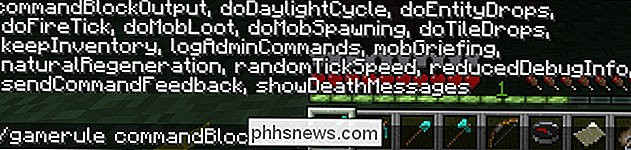
Je kunt de volledige lijst met spelregelopdrachten in de Minecraft-wiki lezen, en je kunt ook / gamerules typen en op de Tab-toets drukken om alle beschikbare spelregels weer te geven zoals te zien in de bovenstaande schermafbeelding. Hoewel we ze niet allemaal zullen opsommen en uitleggen, zijn hier onze favoriete opdrachten voor het spelen van single-player.
Halt Fire Spread
We zijn er allemaal geweest. Je bouwt je eerste huis. Je richt een werkende open haard op met lava of netherrack. Je klopt jezelf op de achterkant van een huis dat goed is gebouwd en dan, het volgende ding dat je weet, het dak staat in brand. Tenzij zorgvuldig en goed ingepakt vuur in Minecraft zich verspreidt. Lava, netherrack en blikseminslag kunnen allemaal branden starten en verspreiden, dus als je niet terug wilt komen van je mijn om te ontdekken dat je hele huis is afgebrand, is dit een zeer handig bevel.
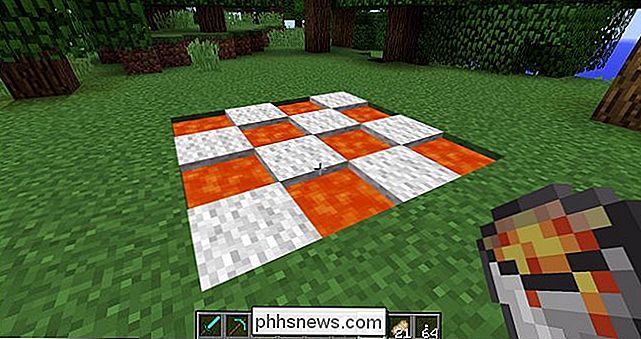
Als Minecraft regulerend was agentschappen, dit zou zeker tegen het bouwen van code zijn.
Schakel de verspreiding van vuur uit met de volgende:
/ gamerule doFireTick falseNaast het voorkomen van blikseminslagen en andere natuurlijke bronnen van vuur, is het ook erg handig als je vuur en lava in je ontwerpen wilt opnemen zonder je zorgen te maken over nabijgelegen brandbare structuren die in rook opgaan. Met de uitschakeling van de branduitval kun je onwaarschijnlijke dingen doen zoals het bouwen van een dambord gemaakt van wol en lava blokken zoals hierboven te zien is.
Stop Mob Griefing
"Mob griefing" in Minecraft is het vermogen van game mobs om interactie te hebben met in- game-objecten. Elke keer als een zombie een voorwerp oppakt en het draagt, pakt een enderman een blok uit het omringende landschap en sluit ermee af, of andere andere mobs reageren op een item of blok, dat is een vorm van mob-rouwing.

Niet zelfs de enderman weet waarom hij een cactus vasthoudt.
Als je liever hebt dat zombies niet met je buit kunnen wegrennen of als enderman nooit een blok uit een structuur kan plukken die je zorgvuldig hebt gemaakt in de overlevingsmodus, kun je off mob griefing met het volgende commando.
/ gamerule mobGriefing falseWees gewaarschuwd dat het uitschakelen van mob grievinging alle mob-on-block interacties uitschakelt, inclusief die goed of gunstig zijn. Schapen zullen bijvoorbeeld niet langer grasblokken vernietigen tijdens begrazing (een relatief goedaardige activiteit) en het vermogen van de dorpsbewoners om gewassen opnieuw te planten (een nuttige activiteit) zal verdwijnen.
Geniet van permanent daglicht
Wanneer je een overlevingsspel speelt, voegt de dag- / nachtcyclus je interesse en uitdaging toe aan het spel. Wanneer je echter bent gebouwd, kan het constante fietsen van dag en nacht (en de moeilijkheid om in het halfduister te werken) echt oud worden. Gelukkig kun je gemakkelijk de daglichtcyclus schakelen.
/ gamerule doDaylightCycle falseHet is belangrijk om op te merken dat het bovenstaande commando het spel niet permanent naar dag richt, het zet het spel permanent op het moment dat jij het bent voer het commando uit.
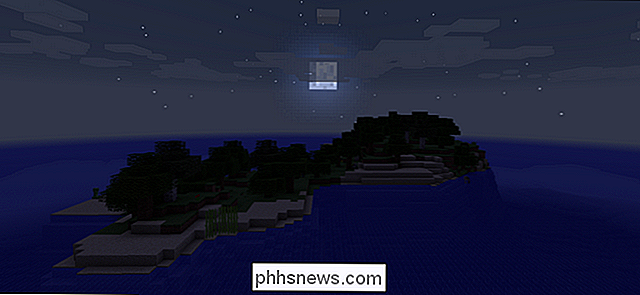
De maan gaat nooit onder op het zombie-eiland.
Het is dus niet alleen handig om het spel permanent op te stellen in de heldere middagzon, maar ook om het spel in permanente duisternis te fixen als het wordt toegepast in het midden van de nacht. Als je een soort van zes maanden durende Siberische duisternis wilt om horde af te sluiten na een horde zombies, kun je het spel om middernacht vergrendelen tot je het avontuur moe bent.
Verlang je naar meer Minecraft-artikelen? Bekijk onze uitgebreide verzameling Minecraft-tips, -tricks en -gidsen. Heeft u een Minecraft-vraag of een zelfstudie die u graag zou willen laten schrijven? Schiet ons een e-mail op en we zullen ons best doen om te helpen.

De "leesbaarheid" van uw schrijfproces testen in Microsoft Word of Outlook
Microsoft Word en Outlook hebben al lang het vermogen om leesbaarheidsstatistieken te bekijken voor wat u schrijft, dus je weet hoe eenvoudig of complex je schrijft. Hiermee kunt u ervoor zorgen dat uw schrijven leesbaar genoeg is voor uw beoogde doelgroep. In oudere versies van Word was de functie slechts één klik verwijderd van uw statusbalk.

Automatisch een reservekopie van een Word-document maken tijdens het opslaan
Een back-up van uw documenten maken is altijd een goede zaak, maar niet altijd iets wat we onthouden. Word kan automatisch een reservekopie van uw Word-document maken elke keer dat u het opslaat en we laten u zien hoe u dit doet. Klik in het backstage-scherm op "Opties" in de lijst met items aan de linkerkant.



